A Facebook Power Editor használata, részletes útmutató
Facebook Hirdetések Facebook Hirdetések Kezelője Facebook / / September 26, 2020
 Jobb módot keres a Facebook-hirdetések kezelésére?
Jobb módot keres a Facebook-hirdetések kezelésére?
Szeretne hozzáférést kapni az új Facebook hirdetési funkciókhoz, amint azok elérhetőek?
A Facebook erőteljes és gyakran figyelmen kívül hagyott módszert kínál a marketingesek számára, hogy csodálatos dolgokat hajtsanak végre a hirdetésekkel.
Ebben a cikkben megmutatom, mi a Power Editor, feltárom annak előnyeit és megmutatom, hogyan hozhat létre kampányokat a Power Editor segítségével.
Mi az a Power Editor?
A leghatékonyabb módja annak célozza meg ideális közönségét a Facebookon van a Facebook hirdetésekkel.
De a „Boost Post” gombra kattintva, és az önkiszolgáló hirdetési eszköz használatával csak a felület karcolódik meg. Ha gyarapodni és nyereséget szeretne irányítani Facebook-hirdetéseivel, akkor a Power Editor alkalmazást kell használnia.
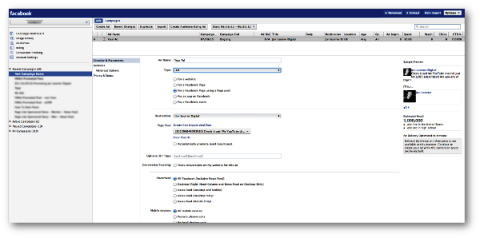
A Power Editor a Facebook által létrehozott ingyenes böngészőbővítmény, amely lehetővé teszi tömegesen szerkesztheti hirdetéseit
Menj Facebook.com/powereditor a böngésző teszteléséhez vagy a bővítmény telepítéséhez.
De a Power Editor sokkal több, mint csupán tömeges hirdetésszerkesztő. Számos előnye van a Facebook önkiszolgáló hirdetési eszközével szemben, amelyet a Facebook hirdetők túlnyomó többsége használ.
Itt vannak a Power Editor használatának előnyei a Facebook-hirdetésekhez.
# 1: Hozzáférés a legújabb funkciókhoz
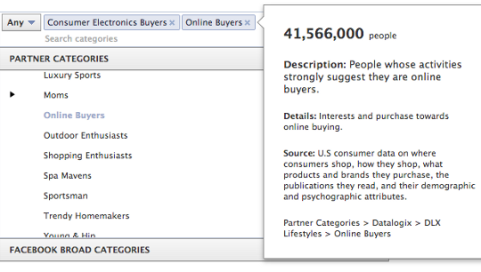
Amikor a Facebook új fejlett funkciókat vezet be, azokat először a Facebook hirdetések API-hoz (amely harmadik féltől származó eszközökhöz kerül) és a Power Editorba küldi. Ennek eredményeként a Power Editor alkalmazást használó marketingszakemberek általában sokkal jobban megszerzik ezeket a funkciókat, mint azok, akik kizárólag az önkiszolgáló hirdetési eszközt használják.
Íme néhány példa azokra a funkciókra, amelyeket jelenleg a Power Editorban talál, de az önkiszolgáló hirdetési eszközben nem:
Partner kategóriák: A Facebook együttműködött három adatbányászati céggel (Axciom, Datalogix és Epsilon), amelyek a vásárlások előzményeivel és életmódjával kapcsolatos adatokat gyűjtenek a felhasználókról. A Facebook ezeket az adatokat felhasználva lehetővé teszi a hirdetők számára, hogy hatékonyabb, több mint 500 kategóriájú hirdetést célozzanak.
Itt van egy minta az elvégzendő célzásról Partnerkategóriák segítségével:
- 6 háztartás mérete (8.842.800 felhasználó)
- Előkelő áruházi hitelkártya-felhasználó (34 618 400 felhasználó)
- Otthoni irodai ellátás vásárlása (2 638 300 felhasználó)
- Több mint 48 hónappal ezelőtti járművásárlás (11 952 800 felhasználó)
- Bébiételek és -termékek vásárlói (10 497 100 felhasználó)
- Kaszinó vakáció (4 242 000 felhasználó)
- Kutyatulajdonos (12 643 500 felhasználó)
- Fitness vásárlók - futók (5 950 600 felhasználó)
- Tanár / oktató (223 000 felhasználó)
- Adomány veterán ügyeknek (7 016 400 felhasználó)
Míg a pontos érdeklődés és az általános kategória szerinti célzás attól függ, hogy a felhasználók megtartják-e a profiljukat A frissített Partnerkategória a felhasználó tényleges vásárlási előzményein és teljesítésén alapul felmérések.
Tetszetős közönség: A Facebook legutóbbi bevezetése Egyéni közönségek Az önkiszolgáló hirdetési eszköz segítségével a hirdetők feltölthetik ügyféllistáikat a Facebookra, hogy hirdetésekkel célozzák meg ezeket a felhasználókat.
A Power Editor által keresett közönségek hasonló listát készítenek a Facebook-felhasználókról az ügyféllista alapján.
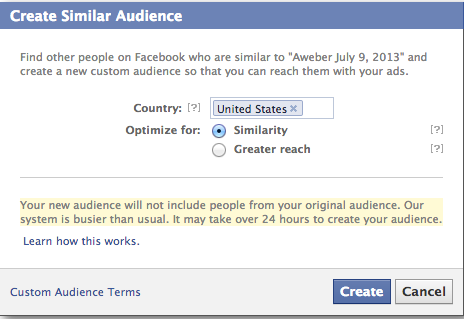
Ez hasznos lehet olyan hirdetők számára, akiknek a kis ügyféllistája gyorsan kimerül. A Facebook áttekinti az Ön ügyféllistáját, és megtalálja a felhasználók 1% -át (a hasonlóságra összpontosítva) vagy 5% -át (az elérhetőségre összpontosítva), hasonlóan azokhoz az ügyfelekhez, akiket ezután megcélozhat hirdetésekkel.
Mentett közönségek (vagy Mentett célcsoportok): A sikeres Facebook-hirdetés létrehozása időbe telik, mert megadja az összes releváns célzási paramétert. Ez magában foglalhatja a következőket:
- Országok / Államok / Városok
- Nem
- Pontos érdekek
- Tág kategória
- Partner kategóriák
- Kapcsolatok (rajongók, nem rajongók, rajongók barátai)
- Egyéni közönségek / Kizárt közönségek
- Kapcsolatok és kapcsolati érdekek
- Nyelvek
- Oktatás
- Munkahelyek
Ez sok információ, és fájdalom ezt újra beírni minden alkalommal, amikor új hirdetést hoz létre az önkiszolgáló hirdetési eszközön belül.
A Power Editoron belül csak annyit kell tennie hozzon létre egy Mentett közönséget (más néven a Mentett célcsoport). Miután létrehozta a Mentett közönséget, sok időt takarít meg a hirdetés létrehozásának folyamatában.

A Közönség lapon egyszerűen válassza ki a Mentett közönségét, és a Facebook automatikusan kitölti az összes szükséges mezőt az Ön számára (erről bővebben, ha később átgondoljuk a hirdetések létrehozását).
Domain által támogatott történetek: Ez egy hatékony eszköz, amelyről közel sem elég hirdető tud. Ez nagyszerű módja annak, hogy forgalmat irányítson a webhelyére.
Amikor egy felhasználó megosztja a webhelyére mutató linket, létrejön egy történet. Ha beállít egy domain által támogatott történetet, a Facebook ezt a megosztást hirdetéssé alakítja.
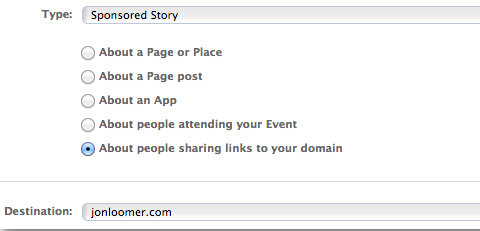
Ez semmilyen módon nem kapcsolódik a Facebook-oldalához. A hirdetés ragyogó csillaga a barátod és a webhelyedre mutató link. Ennek eredményeként hatékonyabb, mint egy Oldalbejegyzés-szponzorált történet, forgalmat irányítani a webhelyére.
Konverziós specifikációk: Tudjon meg többet erről egy kicsit, de a Konverziós specifikációk lehetővé teszik, hogy nagyon részletesen megjelenjen a hirdetési ajánlatokon belül. tudsz optimalizáljon konkrét műveletekre, például linkkattintásokra, videólejátszásokra vagy történetek közzétételére ahelyett, hogy a Facebook alapértelmezett optimalizálására támaszkodna.
Mások: Ez folyamatosan fejlődik. Egy ponton olyan funkciók vannak, mint a Konverziókövetés és az egyéni közönségek rendelkezésre álltak a Power Editorban, de az önkiszolgáló hirdetési eszköz nem. Ha előbb meg szeretné szerezni a jó funkciókat, akkor a Power Editor alkalmazást kell használnia!
# 2: A hirdetés elhelyezésének ellenőrzése
Az új funkciókon kívül az önkiszolgáló hirdetési eszköz fölötti Power Editor használatának másik oka a hirdetések elhelyezésével kapcsolatos irányítás.
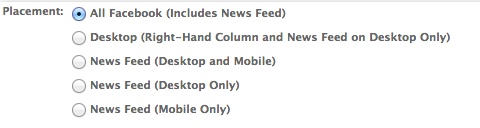
A Power Editoron belül megteheti célozza hirdetéseinek megjelenését az alábbiak szerint:
- Minden elhelyezés
- Csak asztali (jobb oldali oszlop és hírcsatorna)
- Minden hírcsatorna (asztali és mobil)
- Csak asztali hírcsatorna
- Csak mobil hírcsatorna
Tegyünk egy lépést tovább. Tegyük fel, hogy mobileszközöket kíván megcélozni, de csak bizonyos mobileszközöket. Ez hasznos lehet például egy iPhone alkalmazás népszerűsítésekor.
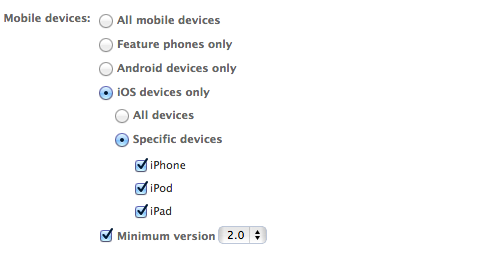
Képes vagy rá célzott eszközök (csak kiemelt telefonok, csak Android-telefonok vagy csak iOS-eszközök), és még az adott telefonok és operációs rendszerek verzióinak modelljeibe is belemerül.
Ha az újat használja Facebook hirdetések jelentések, gyorsan megteheti meghatározhatja, hogy mely elhelyezések jelentik a legjobb durranást az Ön számára Szóval te meg tudod ennek megfelelően optimalizálni.
# 3: Optimalizálja a hirdetési ajánlattételt
Itt található további információ arról, hogy miként lehet a Power Editorban egy olyan funkciót használni, amelyet korábban említettem, konverziós specifikációnak hívva. Ez a konverziós specifikáció szolgáltatás nem érhető el az önkiszolgáló hirdetési eszközben. A használatához a Power Editor szükséges. Ásoljuk el, mit jelent ez.
Ne feledje, hogy a Facebook önkiszolgáló hirdetési eszközén belül csak az optimalizált CPM alapján tud ajánlatot tenni (a konkrét művelet), CPM (1000 megjelenítésenkénti költség), CPC (kattintásonkénti költség) és optimalizált CPC (optimalizált: kattintások).
A Power Editor alkalmazásban a következőket teheti:
- CPC (kattintásonkénti költség)
- CPM (ezer megjelenítésenkénti költség)
- Optimalizált CPM (egy adott műveletre optimalizált)
Ezenkívül ezen az optimalizált CPM-en belül megteheti választhat az alapértelmezett ajánlatok közül, vagy manuálisan állíthatja be az ajánlatokat az alábbiak bármelyikének optimalizálása érdekében:
- Kattintások
- Reach
- Társadalmi
- Műveletek
Itt válik igazán szórakoztatóvá. tudsz használja az alapértelmezett konverziós specifikációkat, vagy állítsa be manuálisan a konverziós specifikációkat.
Szerezzen YouTube marketing képzést - online!

Javítani szeretné elkötelezettségét és értékesítését a YouTube-on? Ezután csatlakozzon a YouTube marketingszakértők legnagyobb és legjobb összejöveteléhez, amikor megosztják bevált stratégiáikat. Lépésről lépésre élőben kapja meg az összpontosítást YouTube stratégia, videók készítése és YouTube hirdetések. Legyen vállalata és ügyfelei YouTube-marketinghőse, amikor olyan stratégiákat valósít meg, amelyek bizonyított eredményeket érnek el. Ez egy élő online képzési esemény a barátaidtól a Social Media Examiner-nél.
KATTINTSON IDE A RÉSZLETEKHEZ - AZ AKCIÓ SZEPTEMBER 22-NEK VÉGE!Látja, alapértelmezés szerint hirdetése optimalizálva van, hogy minél több lájkot szerezzen, ha ez a célja, vagy ha nagyobb elkötelezettséget szeretne elérni, ha bejegyzést hirdet.
De mi van, ha valami másra akar optimalizálni? Az alábbi képen egy olyan példa látható, amely automatikusan optimalizálódik az elköteleződésre.

Amint láthatja, a művelet típusa „post_engagement. ” tudsz szerkessze ezt egy másik típusú művelethez való optimalizáláshoz.
Íme néhány példa azokra a kódokra, amelyekbe beírható másra optimalizálni, mint az általános poszt-elköteleződés:
- megjegyzés (hozzászólások küldése)
- mint (tetszik)
- link_click (kattintások egy külső webhelyre vezető linkekre)
- photo_view (posztfotó megtekintése)
- post (posta megosztása)
- post_engagement (általános utáni elköteleződés, beleértve a kattintásokat is)
- post_story (történetek közzététele tetszésnyilvánításokkal, kommentekkel és megosztásokkal)
- ajánlat_ajánlat (ajánlati igény)
- video_play (a közzétett videó lejátszása)
# 4: Takarítson meg időt tömeges szerkesztéssel
A Tömeges szerkesztés funkció gyors és egyszerű módja annak, hogy a hirdetések kezelésétől néhány perc alatt leboruljon.
Tegyük fel, hogy létrehoz egy kampányt, amelyben öt hirdetés szerepel. Ezen hirdetések mindegyikében az Egyesült Államok és Kanada szerepel a célországként. Miután átnézte az eredményeket, úgy dönt, hogy csak az Egyesült Államokat célozza meg.
Minden hirdetésbe külön-külön mehet be módosítsa a célzást, vagy használja a Power Editor alkalmazást az egyes hirdetések kiemeléséhez és módosításához. Ez a változás mind az öt hirdetésre vonatkozni fog.
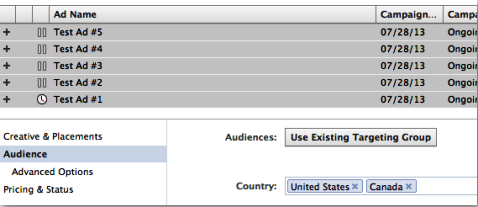
Azt is gyorsan másoljon egy kampányt és a benne lévő összes hirdetést a „Másolat” gombra kattintva miközben megtekintette a kampányt.
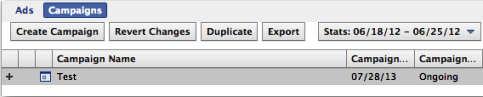
Vagy tudsz duplikáljon egy hirdetést a „Másolat” gombra kattintva miközben megtekintette a hirdetést.
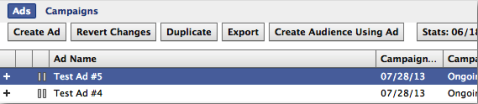
# 5: Hozzon létre egy kampányt a Power Editor alkalmazással
Először győződjön meg róla Kattintson a jobb felső sarokban található „Letöltés” gombra, mielőtt elkezdené. Ez frissíti a Power Editor alkalmazást az összes legutóbbi, a Facebookon végzett tevékenységére vonatkozóan, és magában foglalja a hirdetések máshol történő létrehozását, a népszerűsíthető bejegyzések létrehozását vagy a célként szolgáló fülek létrehozását.
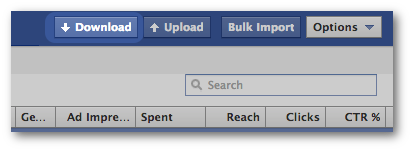
Most megy előre és jelölje ki a „Legutóbbi kampányok” vagy az „Aktív kampányok” elemeket bal oldalon.
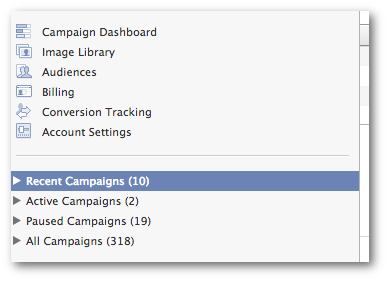
Azután kattintson a tetején található „Kampány létrehozása” gombra.
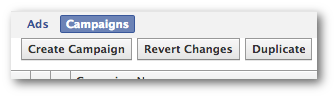
Most válassza ki ezt az új kampányt a bal oldalon és egyszerűen töltsön ki néhány apróbb részletet.
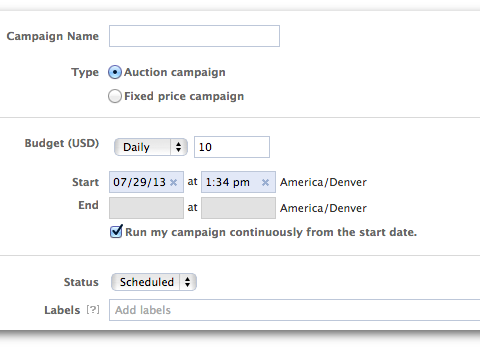
- Kampány név: Nevezzen kampányát valami leírónak hogy később könnyen kiválaszthassa.
- Költségvetés: Állítsa be a napi vagy az egész életre szóló költségkeretet. Ez a maximum, amit a Facebook egy nap alatt, vagy az elejétől a végéig számláz.
- Kezdés / vég: Állítsa be a kezdő és a befejező dátumot és időt. Ha úgy dönt, hogy folyamatosan fut végdátum nélkül.
- Címkék: Ez a módja a segítségnek szervezze kampányait csoportokba. Nyugodtan adjon ide címkét a hasonló kampányok összetartása érdekében.
Ez az! A kampány létrehozása meglehetősen egyszerű.
# 6: Hozzon létre egy hirdetést a Power Editor alkalmazással
Így készítheti el hirdetését a Power Editor alkalmazásban. Első, győződjön meg arról, hogy az új kampány a bal oldalon van kiválasztva. Azután kattintson a tetején lévő „Hirdetések” és a „Hirdetés létrehozása” lehetőségre.”
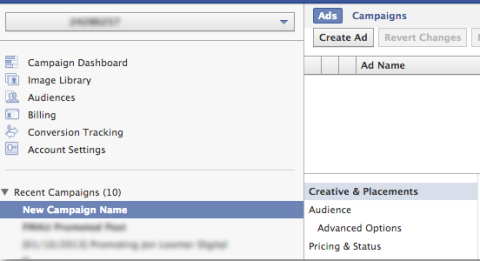
Ezután új hirdetését három fő szakaszra és egy alszakaszra bontják:
- Kreatív és elhelyezések
- Közönség (beleértve a Speciális beállításokat)
- Árak és állapot
A Kreatív és elhelyezések nézet a következőképpen fog kinézni:
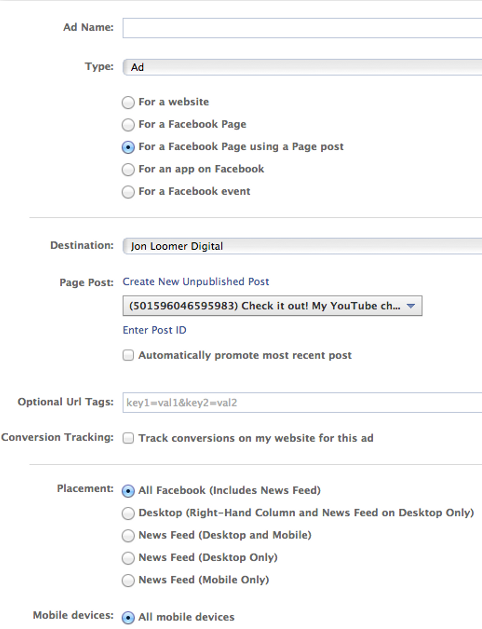
Itt kell adja meg a következőket:
- Hirdetés neve (tegye leíróvá cél, elhelyezés, ajánlattétel stb. Alapján)
- Hirdetéstípus (hirdetés, szponzorált történet, csak mobilhirdetés, videohirdetés)
- Úticél (Facebook oldal)
- Oldalbejegyzés (ha van)
- URL-címkék (a webhelyre érkező hirdetések forgalmának nyomon követésére)
- Konverziókövetés (külső konverziókhoz)
- Elhelyezés
- Mobil eszközök
Miután elolvasta ezt a cikket a Power Editor alkalmazásban, győződjön meg róla, hogy Ön is kísérletezzen különböző típusú hirdetésekkel- különösen a „Hirdetés”És a„ Szponzorált történet ”.
A Közönség nézet így néz ki:
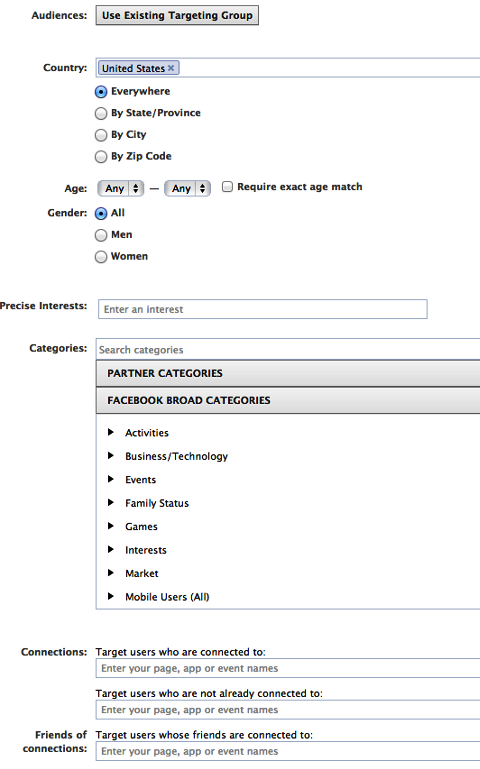
Itt fogja megadni a célzás nagy részét a meghatározással:
- Közönségek (válasszon egy Mentett közönséget a célzási részletek gyors kitöltéséhez)
- Ország, állam, város vagy irányítószám
- Korcsoport
- Nem
- Pontos érdeklődési körök (célok érdeklődés, tevékenység, oktatás, munkakör vagy csoportok szerint)
- Partnerkategóriák (cél a vásárlási előzmények és az életmód alapján)
- Széles kategóriák (olyan embereket céloz meg, akik az idősorukban információkat tartalmaznak ezekről a szavakról vagy kifejezésekről)
- Kapcsolatok (megcélozza azokat a felhasználókat, akik kapcsolódnak az oldalához, nem kapcsolódnak az oldalához, vagy akiknek barátai kapcsolódnak az oldalához)
A Speciális beállítások nézet így néz ki:
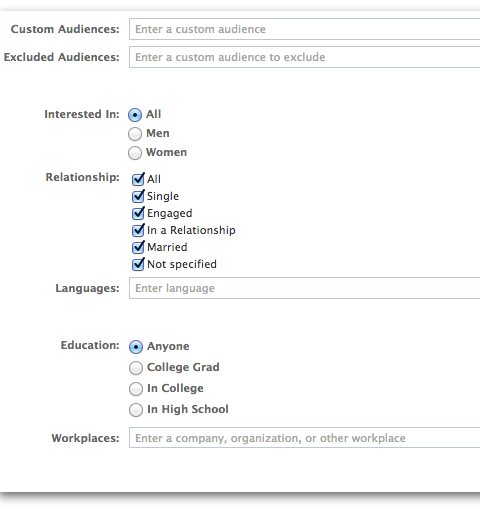
Ez a Közönség nézet folytatása. Célozza meg a felhasználókat az alábbiak alapján:
- Egyéni közönségek (megcélozza a felhasználókat az ügyféllistán)
- Kizárt közönségek (kizárja a felhasználókat az ügyféllistából)
- Érdekel (kapcsolati érdekek)
- Kapcsolatok
- Nyelvek
- Oktatás
- Munkahelyek
Fontos, hogy célnyelveket itt hogy ne pazarolja a pénzét olyan emberekre, akik nem tudják elolvasni a hirdetését.
Ha kiválasztja az Oktatási lehetőségek egyikét, akkor megteheti válassza ki a pontos iskolát, érettségi évet és tanulmányi területeket.
Az Árak és állapot nézet így néz ki:
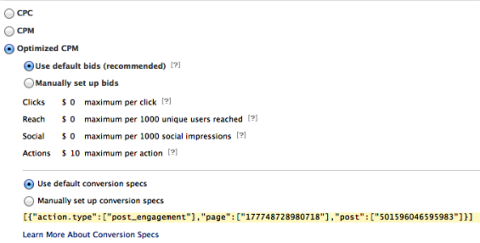
Ennek nagy részét már lefedtük a 3. szakaszban: Az ajánlattétel optimalizálása (fent). De itt lehet igazán finomítsa ajánlataival.
- CPC (kattintásonkénti költség)
- CPM (1000 megjelenítésenkénti költség)
- Optimalizált CPM (egy adott műveletre optimalizált)
Azt javaslom, hogy ossza meg a tesztet mindhárom lehetőséggel, és hogy Ön fontolja meg az ajánlatok kézi hozzárendelését egy adott művelethez, hogy megtudja, mi a leghatékonyabb.
Győződjön meg róla, hogy ön kísérletezzen a konverziós specifikációkkal, hogy optimalizálja hirdetését a sikerhez vezető művelethez!
Ne felejtsen el rákattintani a „Feltöltés” gombra!
Amikor befejezte a kampány létrehozását, győződjön meg róla kattintson a jobb felső sarokban található „Feltöltés” gombra.
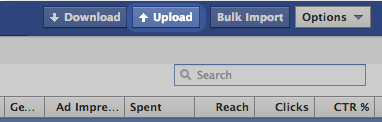
Power Editor eredmények
Az eredmények elérése a Facebook-hirdetésekkel nagyban függ attól, hogy megfelelően használja-e a rendelkezésére álló legjobb eszközöket. Hozza létre hirdetéseit a Power Editor alkalmazásban, és nagyszerű eredményeket érhet el.
Mit gondolsz? Használja a Power Editor alkalmazást? Milyen eredményeket lát a Facebook-hirdetéseknél? Tudassa velem az alábbi megjegyzésekben!

